Έχετε λάβει ποτέ ένα μήνυμα στο iPhone σας που μοιάζει με το παραπάνω; Τα εικονίδια Emoji έχουν εξελιχθεί σε δημοτικότητα για συσκευές iOS τα τελευταία δύο χρόνια. Με αυτό τον απλό οδηγό θα σας δείξουμε πώς να πάρετε ένα πληκτρολόγιο Emoji στο iPhone, το iPad ή το iPad Touch δωρεάν. επιτρέποντάς σας να συμμετέχετε στη διασκέδαση.
Αρχικά σας είχαμε δείξει πώς να φέρετε ένα πληκτρολόγιο Emoji στο iPhone σας το 2009. Τότε υπήρχε μόνο μία εφαρμογή Emoji στο App Store και ήταν μια πληρωμένη εφαρμογή σε αυτό. Σήμερα υπάρχουν κυριολεκτικά εκατοντάδες εφαρμογές διαθέσιμες στο App Store που φέρνουν το Emoji στο iPhone, το iPad ή το iPod Touch - οι περισσότεροι από αυτούς είναι δωρεάν.
Βήμα 1. Αναζήτηση στο App Store για Emoji.
Θα χρειαστεί να κάνετε αναζήτηση στο App Store για το Emoji (σύνδεσμος iTunes) στη συσκευή σας iOS ή στο iTunes στον υπολογιστή σας. Οι περισσότερες από τις εφαρμογές που θα δείτε είναι δωρεάν, ενώ μερικές είναι δωρεάν με διαφημίσεις ή 0, 99 €. Μπορείτε να επιλέξετε οποιαδήποτε από τις δωρεάν εφαρμογές. όλα καταλήγουν να κάνουν το ίδιο πράγμα στο τέλος.
Αφού επιλέξετε μια εφαρμογή Emoji που λειτουργεί για εσάς, κατεβάστε και εγκαταστήστε τη στη συσκευή σας iOS.
Βήμα 2. Ενεργοποιήστε το πληκτρολόγιο Emoji
Αφού εγκαταστήσετε την εφαρμογή Emoji της επιλογής σας, θα δείτε ένα εικονίδιο για την εφαρμογή στη συσκευή σας. Αυτό κάνει έναν εύκολο τρόπο περιήγησης σε όλα τα εικονίδια Emoji, αλλά δεν ενεργοποιεί αυτόματα το πληκτρολόγιο Emoji. Στην πραγματικότητα, εάν έχετε ένα φάκελο ή μια οθόνη στην οποία βάζετε εφαρμογές που δεν θα ανοίξετε ποτέ, θα ήταν μια εφαρμογή που θα προστεθεί σε αυτή τη συλλογή.
Για να ενεργοποιήσετε το πληκτρολόγιο Emoji, ανοίξτε την εφαρμογή Ρυθμίσεις στη συσκευή σας. Κάντε κύλιση προς τα κάτω και πατήστε Γενικά.
Στην οθόνη Γενικά, μετακινηθείτε προς τα κάτω και πατήστε Πληκτρολόγιο.
Πατήστε στο Προσθήκη νέου πληκτρολογίου.
Τώρα θα παρουσιαστεί ένας μακρύς κατάλογος διαθέσιμων πληκτρολογίων στη συσκευή σας. Μετακινηθείτε προς τα κάτω και εντοπίστε το Emoji. Πατήστε στο Emoji. Εάν το Emoji δεν εμφανίζεται στη λίστα, γυρίστε πίσω στην αρχική οθόνη και ανοίξτε το εικονίδιο της εφαρμογής Emoji. Αφήστε το να φορτιστεί πλήρως, στη συνέχεια μεταβείτε στις Ρυθμίσεις> Γενικά> Πληκτρολόγιο και δοκιμάστε να προσθέσετε ξανά το Emoji. Εάν εξακολουθεί να μην υπάρχει στη λίστα, κάντε επανεκκίνηση της συσκευής και προσπαθήστε ξανά.
Βήμα 3. Ενεργοποιήστε το πληκτρολόγιο Emoji κατά την πληκτρολόγηση
Τώρα που έχετε ενεργοποιήσει το πληκτρολόγιο Emoji, μπορείτε να έχετε πρόσβαση σε αυτό κάθε φορά που πληκτρολογείτε στη συσκευή σας. Όταν εμφανιστεί το πληκτρολόγιό σας, θα δείτε ένα κουμπί με μια σφαίρα πάνω του, ακριβώς στα αριστερά του πλήκτρου Space. Αγγίξτε αυτό το κουμπί για να μεταβείτε στο πληκτρολόγιο Emoji.
Για να αλλάξετε ξανά το κανονικό σας πληκτρολόγιο, απλώς αγγίξτε πάλι την υδρόγειο.
Τώρα που μπορείτε να στείλετε το Emoji στους φίλους και την οικογένειά σας, να έχετε κατά νου ότι θα πρέπει να χρησιμοποιούν επίσης μια συσκευή iOS. Ωστόσο, μερικές εφαρμογές Android αναγνωρίζουν το Emoji που στέλνετε από το iPhone σας.










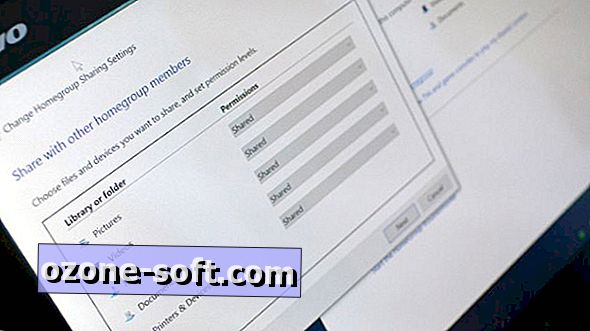


Αφήστε Το Σχόλιό Σας